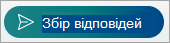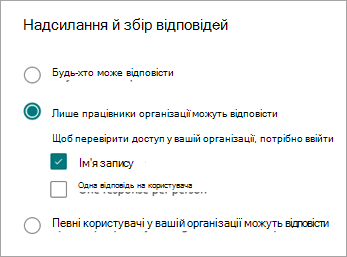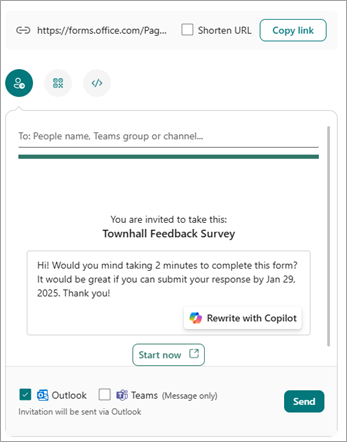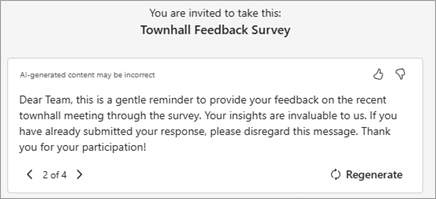Порада.: Дізнайтеся більше про Microsoft Forms або почніть прямо зараз і створіть опитування або тест. Потрібен розширений брендинг, типи запитань і аналіз даних? Спробуйте Dynamics 365 Customer Voice.
За допомогою Microsoft Forms ви можете надіслати форму або тест учням, батькам і колегам і збирати їхні відповіді кількома різними способами залежно від ваших потреб. Якщо ви вже створили форму, дотримуйтеся цих вказівок, щоб вибрати, кому її надсилати, хто може відповісти та як її надіслати.
Ви можете надіслати форму електронною поштою в Outlook, повідомлення в групі або каналі Teams, за допомогою QR-коду або скопіювати URL-адресу чи код вбудовування для використання в іншому типі повідомлення. Переглядайте ці інструкції в будь-який час, коли потрібно надіслати форму знову, або скористайтеся Copilot, щоб підвищити відповіді, надіславши нагадування, якщо користувачі не відповіли.
Потрібна допомога зі створенням форми? Див. статтю Створення форми з Microsoft Forms.
У цій статті ви можете:Виберіть, хто може відповісти на вашу форму | Виберіть спосіб надсилання форми | Використання смарт-нагадувань у Forms
Вибір користувачів, які можуть відповідати на вашу форму
-
Перейдіть на сторінку Microsoft Forms, маючи облікові дані Microsoft 365 навчального закладу, робочі облікові дані Microsoft 365 або обліковий запис Microsoft (Hotmail, Live або Outlook.com).
Примітка.: Ви також можете ввійти в Office.com, знайти піктограми Microsoft 365 ліворуч, а потім вибрати Forms.
-
Виберіть форму, до якій потрібно надати спільний доступ, і зберіть відповіді, щоб відкрити її.
-
Виберіть Елемент Зібрати відповіді, щоб відобразити параметри надсилання форми.
-
На екрані Надсилання й збір відповідей можна змінити користувачів, які можуть відповідати та як вони отримають форму.
Примітка.: Якщо ви використовуєте мобільний сайт, переконайтеся, що ви на вкладці Запитання , а потім натисніть кнопку зі стрілкою в центрі.
-
У розділі Надсилати й збирати відповіді виберіть аудиторію в таких параметрах:
-
Будь-хто може відповісти – будь-хто у вашій організації або за її межами може надіслати відповіді на форму або тест. Ці відповіді не вимагають, щоб хтось увійшов у систему.
-
Відповісти можуть лише користувачі в моїй організації . Лише користувачі з вашої організації, які ввійшли за допомогою робочого або навчального облікового запису, можуть надсилати відповіді на форму або тест. Ви можете вибрати, чи записувати його ім'я, а також обмежити відповіді на одне ім'я для кожного користувача.
-
На відповідь можуть відповідати лише певні користувачі або групи у вашій організації, які ви вказали. Потрібно заповнити поле Введіть ім'я, групу або адресу електронної пошти . Ви можете вибрати, чи записувати його ім'я, а також обмежити відповіді на одне ім'я для кожного користувача.
Примітки.:
-
Лише користувачі в моїй організації можуть відповідати, а певні користувачі в моїй організації можуть відповідати лише для Microsoft Office 365 для навчальних закладів та Програми Microsoft 365 для бізнесу користувачів. Користувачі з іншими поштовими скриньками, наприклад розміщеними на виділеному Exchange Server та доступні за допомогою API REST, не підтримуються. Докладніше.
-
Вибравши параметр Певні користувачі в моїй організації, можна призначити до 100 окремих імен або імен груп. З 100 обмежень можна призначити до 20 груп (і кожна група може містити до 1000 осіб). Наприклад, можна зібрати відповіді від 80 осіб і 20 груп загалом 100.
-
-
Вибір способу надсилання форми
-
Щоб швидко надати спільний доступ до посилання на форму, виберіть Копіювати посилання. Установіть прапорець Скоротити URL-адресу , якщо потрібна коротша URL-адреса, ніж надано. Перейдіть до наступного кроку, щоб переглянути додаткові параметри надсилання.
Примітка.: Параметр Скоротити URL-адресу недоступний, якщо ввійти в Forms за допомогою особистого облікового запису Microsoft (Hotmail, Live або Outlook.com) або якщо ви використовуєте мобільний сайт.
-
Завдяки розширеним можливостям розповсюдження Forms ви можете надсилати привабливі запрошення через різні платформи. Виберіть піктограму запрошення для вибраного способу доставки. Виберіть потрібний параметр.
-
Запрошення
Примітки.:
-
Якщо ви надсилаєте форму або тест у Teams, ви можете надіслати її особі, групі чату в Teams або каналу Teams, коли виберете запрошених.
-
Коли ви вводите адресу Outlook для адресата, outlook установіть прапорець, якщо його заповнено за замовчуванням.
-
Запрошення підтримує до 500 окремих одержувачів, зокрема учасників груп, чатів і каналів. В Outlook можна надсилати повідомлення щонайбільше 500 особам або групі, яка містить понад 200 учасників. У Teams: група Teams може містити не більше 200 учасників, тому ви можете надсилати повідомлення лише до 200 груп.
-
Одне запрошення підтримує лише одну групу.
-
-
QR-код
Примітка.: Вставте завантажений .png, де цільова аудиторія зможе відсканувати його за допомогою сканера QR-коду.
-
Вбудувати
Примітка.: Будь-який користувач, який отримає посилання на форму електронною поштою, зможе переслати вашу електронну пошту іншим користувачам, які можуть бачити та заповнювати форму. Однак, якщо для вашої форми встановлено значення Лише користувачі в моїй організації можуть відповідати або певні користувачі в моїй організації можуть відповідати, лише особи та групи, які ви визначаєте , незалежно від того, чи зможуть переглядати форму та відповідати лише певні користувачі або лише певні особи та групи (навіть якщо електронний лист пересилається їм).
Використання смарт-нагадувань у Forms
Copilot в Forms пропонує інтелектуальні нагадування на ШІ, які допомагають збільшити залучення форм та участь. Докладні відомості див. в статті Розумні нагадування в Copilot у Forms.
Відгук для Microsoft Forms
Ми хочемо вас почути! Щоб надіслати відгук про Microsoft Forms, перейдіть до правого верхнього кута форми та виберіть Додаткові параметри форми
Додаткові відомості
Ласкаво просимо до Copilot у Forms
Часті запитання про Copilot у Forms
Перевірка результатів заповнення форми
Смарт-нагадування в Copilot у Forms